Excel如何批量新建文件夹
提问人:刘团圆发布时间:2021-08-18
Excel批量新建文件夹方法:
首先新建一个Excel表格,在A列中输入我们想要创建的文件夹名称:
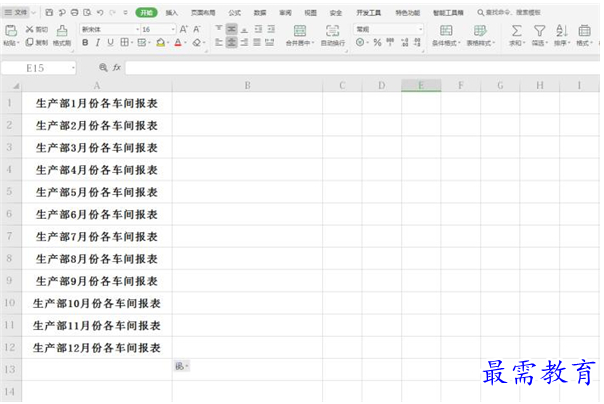
之后在B1录入公式=”MD “&A1,注意:MD后面有个空格,英文半角状态下输入:
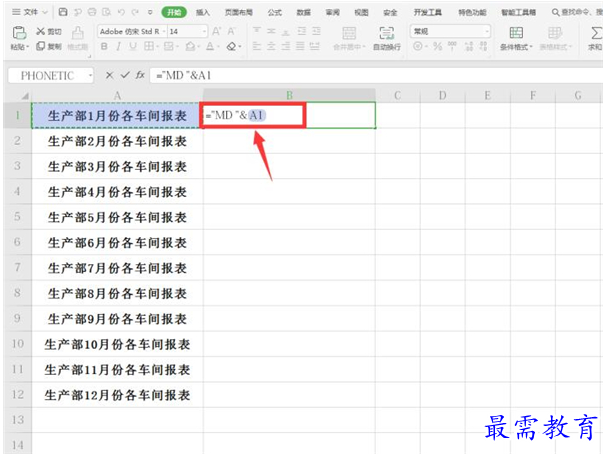
点击回车,将鼠标移动到该单元格右下角,待光标成为黑色十字形状,拖动鼠标完成填充:
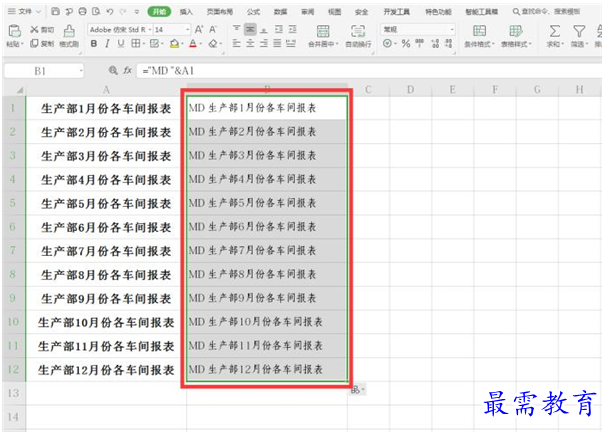
我们在需要新建文件夹的目录下新建一个txt格式的文件:
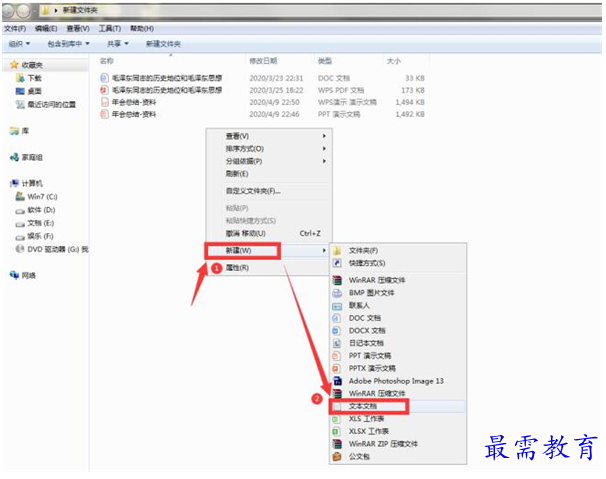
将B列中的内容复制粘贴到该txt文件中:
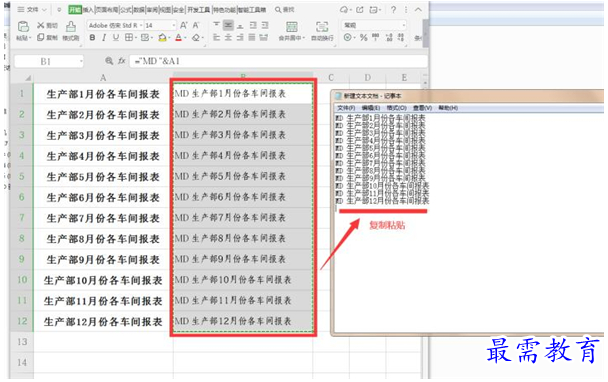
点击保存关闭该txt:
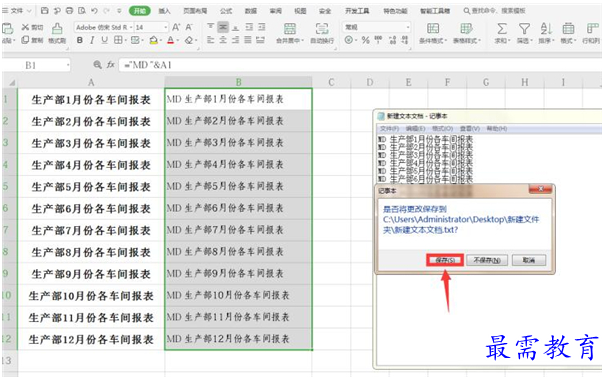
将txt文件的后缀名更改为bat:
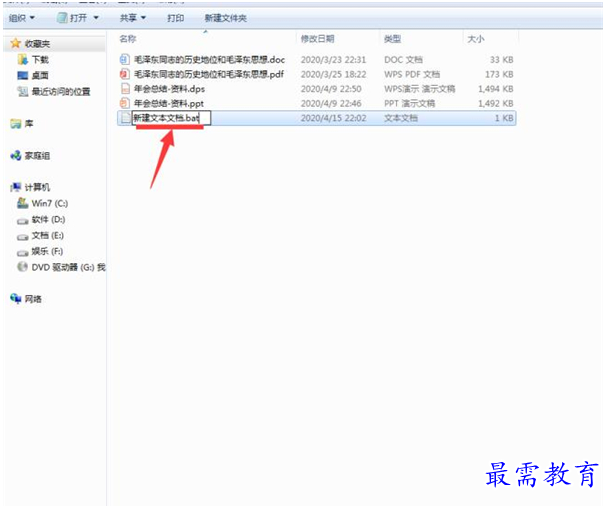
最后双击该Bat文件运行,此时就会发现文件夹已经批量创建:
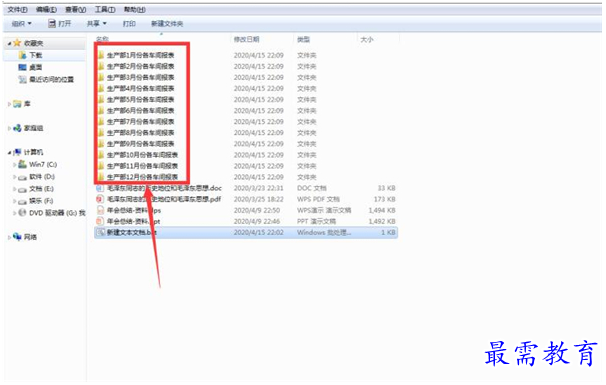
继续查找其他问题的答案?
相关视频回答
-
Excel 2019如何使用复制、粘贴命令插入Word数据?(视频讲解)
2021-01-257次播放
-
2021-01-2227次播放
-
2021-01-2210次播放
-
2021-01-2212次播放
-
2021-01-226次播放
-
2021-01-223次播放
-
2021-01-222次播放
-
Excel 2019如何利用开始选项卡进入筛选模式?(视频讲解)
2021-01-223次播放
-
2021-01-223次播放
-
2021-01-222次播放
回复(0)
 办公软件操作精英——周黎明
办公软件操作精英——周黎明
 湘公网安备:43011102000856号
湘公网安备:43011102000856号 

点击加载更多评论>>